Shelly Plus Plug S
Documentation eedomus
Cette page décrit la connexion d'un module Shelly Plus Plug S à eedomus. Shelly est une marque de la société d'origine bulgare Allterco.
Ce module est de type "prise gigogne", avec mesure de la consommation. Il communique en en Wifi et en Bluetooth (nous n'utilisons que le WiFi ici).
Cette page décrit toutes les étapes pour piloter les relais avec eedomus, sans installer d'application sur Smartphone et sans utiliser le Cloud Shelly.
Il existe également un module de store eedomus "Shelly" (merci KikiFUNstyle) qui génère l'étape 2 pour tous les types de Shelly (il ne faut garder ensuite que ce qui est utile). https://doc.eedomus.com/view/Shelly.
La présente page décrit une configuration totalement manuelle, sans utiliser ce module du store eedomus. Juste ci-dessous, un court tuto vidéo sur Youtube.
Première étape - Connexion du Shelly au WiFi
Brancher la prise Shelly sur le 220 Volt, le module s'allume et vient créer un point d'accès WiFi dont le nom sera du type ShellyPlusPlugS-XXXXXXXXXXXX, utilisez votre Smartphone ou un ordinateur portable pour vous y connecter.
A l'aide d'un navigateur web, saisissez l'adresse http://192.168.33.1
Dans "Settings / WiFi", entrez le SSID et le mot de passe du WiFi de votre domicile afin que la prise Shelly s'y connecte.
Vous pouvez mettre à jour le software du Shelly, directement via l'interface pour ce module. C'est l'occasion lors de la première configuration.
Ensuite vous pourrez vous connecter à la prise Shelly en vous rendant sur http://shellyplusplugs-XXXXXXXXXXXX.local ou à partir de son adresse IP. Pour trouver la nouvelle adresse IP de la prise Shelly. Vous pouvez trouver son adresse sur votre routeur internet, ou avec la fonctionner de Scanner eedomus, ou encore le point d'accès Wifi ci-dessous. Vous vous connectez en HTTP (et non pas en HTTPS) sur l'adresse IP.
Seconde étape - Création d'un actionneur pour piloter 1 relais avec eedomus
Il s'agit de créer un module "actionneur HTTP".
Vous créez 2 valeurs : ON et OFF (ce qui est fait automatiquement si le module est de type "éclairage").
Pour la valeur ON : http://shellyplusplugs-806412bc12bc.local/rpc/Switch.Set / POST / {"id":0,"on":true} (et pour la valeur OFF, la même chose mais avec {"id":0,"on":true}).
Alternative, tout en GET : http://shellyplusplugs-806412bc12bc.local/rpc/Switch.Set?id=0&on=false
Testez l'URL sur un navigateur web avant de la saisir dans eedomus !
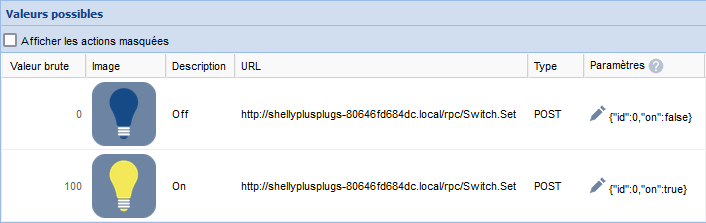
Afin qu'une action sur le bouton de la prise soit répercuté immédiatement dans eedomus, il faudra créer 2 Actions dans l'interface Shelly. Une en cas de ON qui viendra mettre à jour la valeur dans eedomus via l'API. Pour obtenir l'URL d'API eedomus, cliquez sur le symbole en forme de clé dans les paramètres experts eedomus et choisissez Local / SET / Periph.value
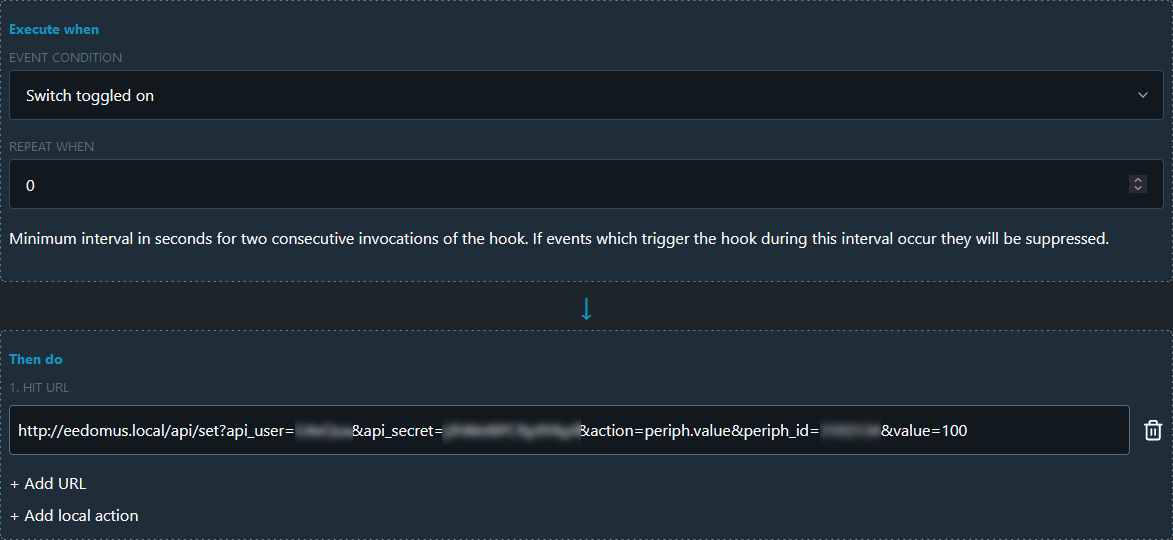
Troisième étape - Récupération des données de consommation
Afin d'ajouter les infos de consommation de la prise, ajouter dans eedomus un nouveau capteur HTTP dans lequel vous pourrez renseigner http://shellyplusplugs-80646fd684dc.local/rpc/Shelly.GetStatus comme URL de requête.
Voici quelques exemples de chemin XPATH à renseigner dans eedomus pour obtenir les valeurs depuis votre Shelly.
///voltage (Tension secteur en V)
///apower (Puissance active en W)
///current (Courant en A)
///aenergy/total (Consmmation totale en Wh)
Ajuster la fréquence de la requête afin de ne pas trop surcharger votre box eedomus et votre Shelly, dans l'exemple ci-après la valeur est récupérée toutes les 30 minutes.
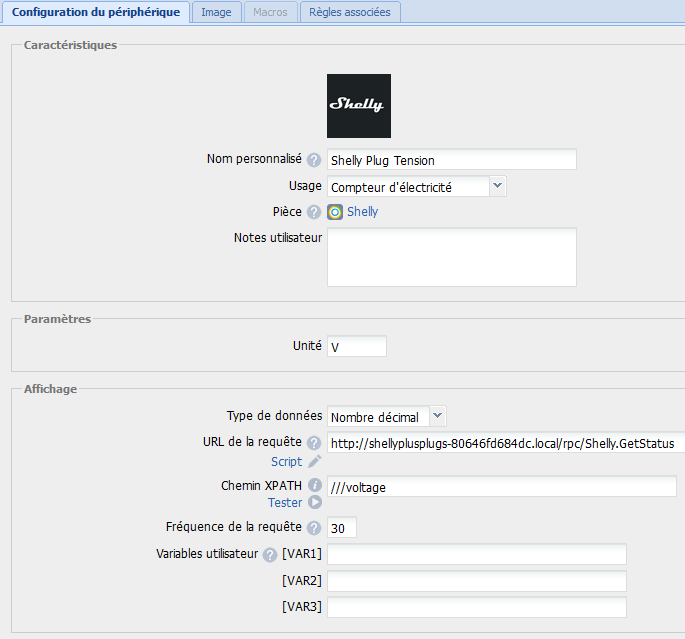
A savoir
Au premier branchement, le module clignote en bleu.
Insister pour connecter au réseau Wifi au besoin (le smartphone peut signaler quel le réseau n'accès pas à internet).
Utiliser "http" et non "https".
Sur le Shelly, les réseaux wifi sont proposés (sur d'autres appareils, il faut saisir le nom SSID). L'adress
Attention : Le plug ne dispose pas de prise de terre française dans le plug (mais uniquement côté mur). Le côté appareil est un format avec terre allemande (il s'agit d'un type F et non d'un type E).
D'autres périphériques Shelly sont listés ici : Périphériques Shelly
Plus d'information : Principes de configuration d'un module Shelly avec eedomus






